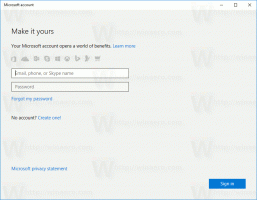Experimenteren uitschakelen in Windows 10 verbreekt ook het terugdraaien van bekend probleem
Nog niet zo lang geleden gaf Microsoft gedetailleerde informatie over een handige functie genaamd "Known Issue Rollback" of KIR. Deze tool helpt Microsoft om wijdverbreide stabiliteitsproblemen en bugs te voorkomen meer dan 1,3 miljard apparaten met Windows 10.
Advertentie
In een notendop, wanneer de gebruiker zijn computer bijwerkt en maandelijkse patches of andere soorten updates installeert, bewaart Windows de oude code als back-up voor noodgevallen. Bekend probleem Rollback werkt naadloos en stil, en het vereist geen acties van de gebruikerskant. Het heeft zijn effectiviteit al in een aantal gevallen bewezen. Onlangs, Microsoft gebruikte KIR om prestatieproblemen in games op te lossen na het uitrollen van een nieuwe maandelijkse update. Toch heeft het terugdraaien van bekende problemen een twijfelachtig nadeel.
Terugdraaien van bekend probleem is afhankelijk van instellingen voor experimenten
Toen Microsoft het terugdraaien van bekende problemen actiever begon te gebruiken, merkten gebruikers dat KIR afhangt van hun privacyvoorkeuren. Om precies te zijn, het vereist het inschakelen van een functie genaamd Experimenteren. Experimenteren is een beleid dat Microsoft gebruikt om bepaalde instellingen op uw computer op afstand te wijzigen. Sommige gebruikers beschouwen dit als een inbreuk op de privacy en gebruiken registeraanpassingen of tools van derden om Windows Experimentation uit te schakelen. Wanneer u de. uitschakelt Experimenteren toestaan sleutel in het Windows-register, werkt het terugdraaien van bekend probleem niet meer.
Het goede ding is dat je KIR-afhankelijkheid kunt omzeilen door Windows Experiments tijdelijk in te schakelen. Dat geeft uw computer de kans om beschikbare fixes toe te passen en het probleem op te lossen. Later kunt u Experimenten weer uitschakelen als u denkt dat dit uw privacy verbetert en voorkomt dat Microsoft extra gegevens op uw apparaat verzamelt.
Experimenteren inschakelen in Windows 10
Om Experimenteren in Windows 10 in te schakelen, opent u de Register-editor en gaat u naar de volgende sleutel: HKEY_LOCAL_MACHINE\SOFTWARE\Microsoft\PolicyManager\current\device\System. Vind de Experimenteren toestaan parameter en verander de waarde in 1. Nadat u de beschikbare patches met KIR hebt toegepast, kunt u de parameter terugzetten naar 0 of verwijzen naar de app die u helpt bij het beheren van privacyopties die niet standaard beschikbaar zijn in Windows-instellingen.

Dat is het.